

Comment changer le bios après avoir installé win10 à partir de win7 ?
Étapes pour changer le système WIN10T de l'ordinateur portable Lenovo E450 en WIN7
1.1 Entrez d'abord dans le système BIOS
2. système, il est recommandé de vérifier d'abord le modèle de votre ordinateur
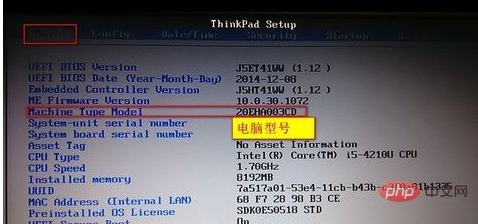
3. Sélectionnez l'option Démarrage sécurisé dans l'onglet Sécurité
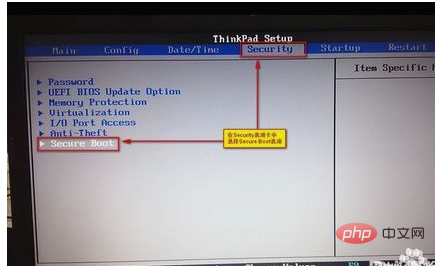
4. Dans les options de démarrage sécurisé, son état actuel est Activé, changez son état en Désactivé.
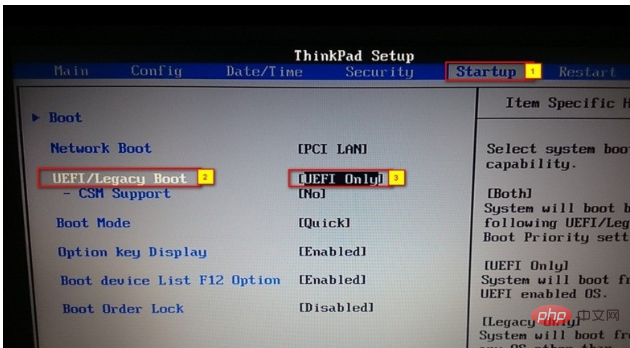
5.1 Dans l'onglet Démarrage, sélectionnez UEFI/Legacy Boot. L'état actuel est UEFI uniquement
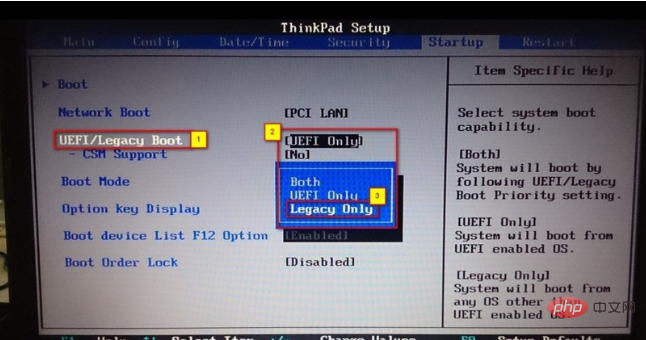
6. .Cliquez sur la touche F10 pour enregistrer les paramètres et quitter le système BIOS
7.1. Après avoir configuré le BIOS, redémarrez et cliquez sur F12 pour accéder au menu de démarrage rapide
8. Sélectionnez l'option Disque dur USB. dans l'onglet Menu de démarrage, entrez le système winpe
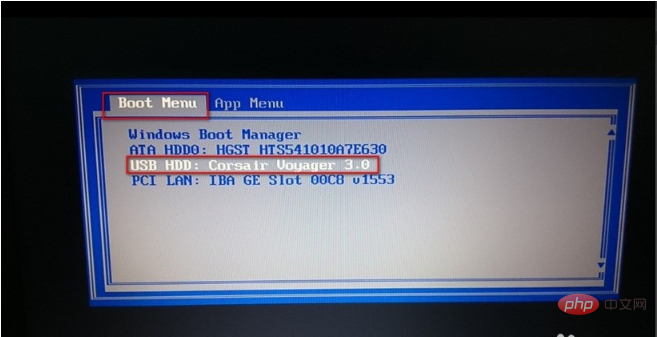
Notes
Le format du disque dur du système WIN10 de l'ordinateur Lenovo est par défaut au format GPT s'il est modifié en système WIN7. , il faut le changer au format MBR
Si la conversion au format MBR échoue, vous pouvez choisir un disque dur bas format
Ce qui précède est le contenu détaillé de. pour plus d'informations, suivez d'autres articles connexes sur le site Web de PHP en chinois!
 Le commutateur Bluetooth Win10 est manquant
Le commutateur Bluetooth Win10 est manquant
 Pourquoi toutes les icônes dans le coin inférieur droit de Win10 apparaissent-elles ?
Pourquoi toutes les icônes dans le coin inférieur droit de Win10 apparaissent-elles ?
 La différence entre le sommeil et l'hibernation Win10
La différence entre le sommeil et l'hibernation Win10
 Win10 suspend les mises à jour
Win10 suspend les mises à jour
 Que faire si le commutateur Bluetooth est manquant dans Windows 10
Que faire si le commutateur Bluetooth est manquant dans Windows 10
 win10 se connecte à une imprimante partagée
win10 se connecte à une imprimante partagée
 Nettoyer les fichiers indésirables dans Win10
Nettoyer les fichiers indésirables dans Win10
 Comment partager une imprimante dans Win10
Comment partager une imprimante dans Win10